Win7系統連接網絡提示“本地連接沒有有效的ip配置”怎么辦?
最近有許多Win7系統用戶反映,在連接網絡的時候,出現提示“本地連接沒有有效的ip配置”,特別是在安裝了路由器之后,這個問題就更經常出現了。那么,當我們遇到本地連接沒有有效的ip配置這個問題到底該怎么呢?下面,就請隨小編來看看吧!
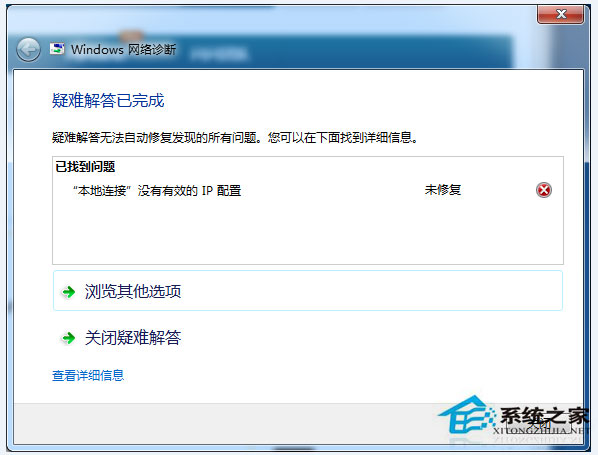
方法/步驟
1.打開開始菜單,找到控制面板選項。點擊“網絡和Internet”選項,找到“網絡和共享中心”選項并點擊,然后找到“更改適配器設置”選項點擊進入。
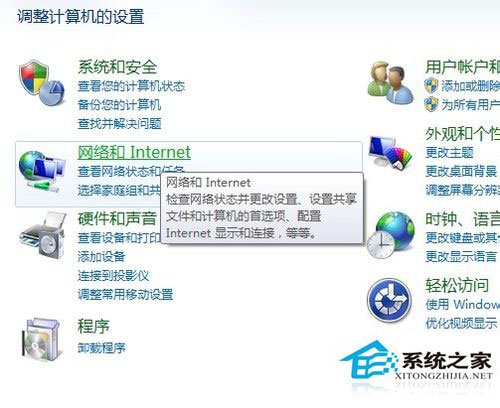
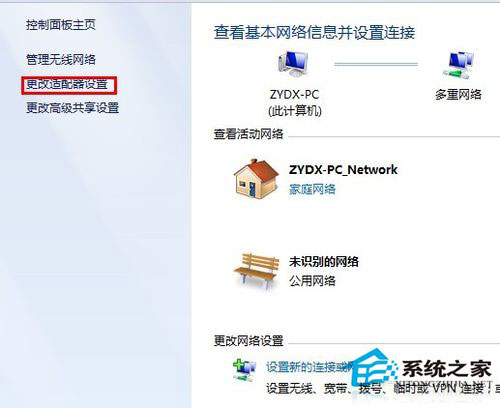
2.找到連接網絡的方式,如果使用的是有線連接,就選擇“本地連接”,如果使用的是無線連接,就選擇“無線網絡連接”。然后右擊選擇屬性,找到“Internet協議版本4”,然后點擊屬性選項。
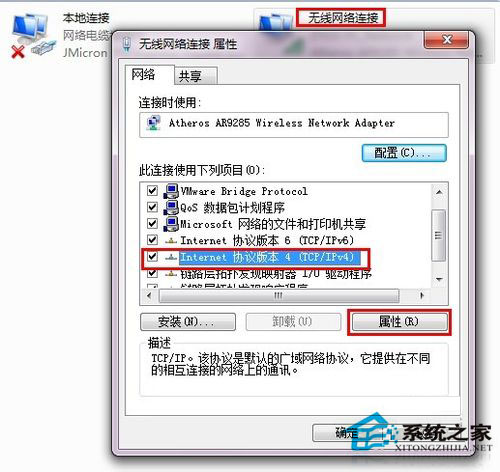
3.此時便會進入到IP設置界面,默認的情況下應該是自動獲取IP地址,如果是這種狀態下出現了“本地連接沒有有效的ip配置”的情況,就需要登錄到路由器界面中,看看是否開啟了DHCP服務器,如果沒有開啟,勾選啟用并重啟路由器(重啟路由器可能非必要)。

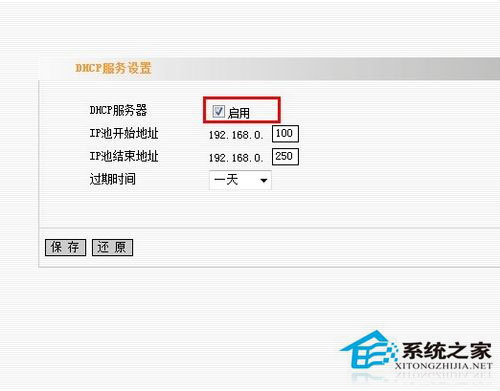
4.如果上述方法不能解決問題,還可以自己設置一個IP,當然前提是這個IP必須在路由器的分配范圍之內。進入路由器,同樣找到DHCP服務器,這里面可以設置IP的分配范圍,填寫的IP只要在這個范圍之內即可。
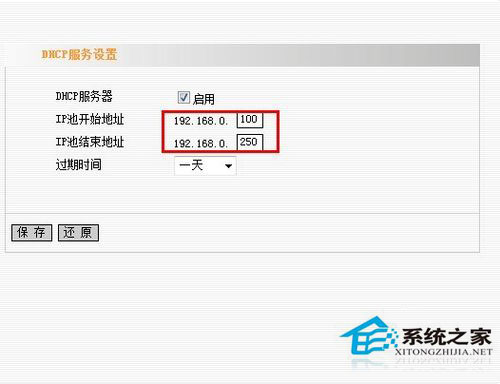
5.除了IP地址要填,還有其他的一些信息需要填寫,而這些信息都可以在路由器的“運行狀態”中找到。然后選擇使用下面的IP,把對應應該填寫的一些信息對照著運行狀態中的信息填寫一遍,然后點擊確定即可。
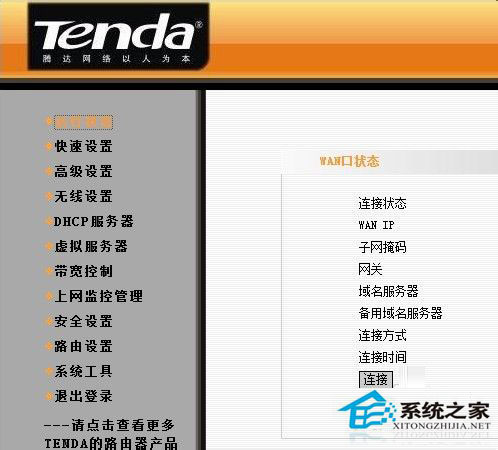
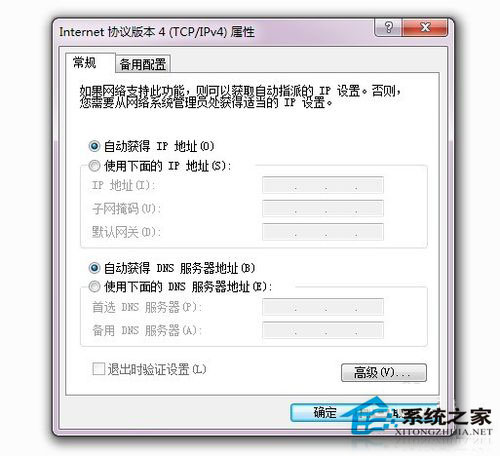
一般情況下手動分配IP地址就可以解決這個問題,當然前提是你的網絡配置正確的情況下。尤其是需要查看下網絡適配器的驅動程序是否有問題,如果此處出現了問題,其他的配置和操作即使在正確也是枉然。
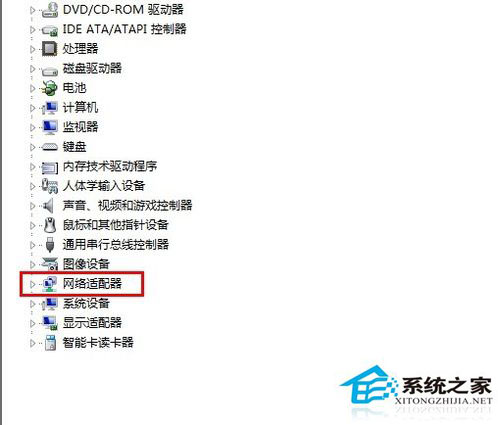
以上就是Win7系統連接網絡提示“本地連接沒有有效的ip配置”的解決方法,相信通過以上方法設置后,連接網絡時就不會再出現這個問題了。
相關文章:
1. Win11桌面沒有圖標怎么解決?Win11桌面沒有圖標解決教程2. Win10更新過程中卡住怎么辦?Win10更新過程中卡住的解決方法3. Win10電腦怎么一鍵釋放系統資源?Win10電腦一鍵釋放系統資源的操作方法4. Win11退回正版Win10怎么操作?Win11回退Win10教程5. Kylin(麒麟系統) 同時掛載USB閃存盤和移動硬盤的方法及注意事項6. Win10系統日歷怎么設置?Win10設置日歷教程7. Win11有哪些不能用的軟件?8. Win10電腦打開軟件黑屏閃退怎么辦?9. Win7文件夾選項在哪里?Win7文件夾選項的位置10. Win11硬盤安裝方法介紹 Win11系統硬盤安裝教程
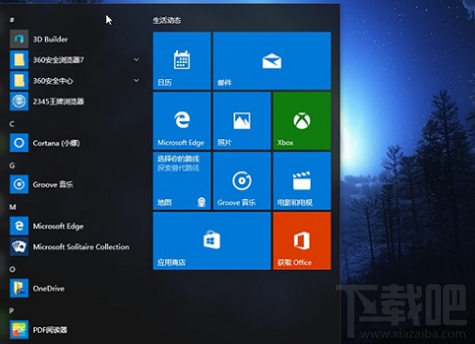
 網公網安備
網公網安備